7 راه حل برتر برای عدم نمایش فعالیت دوستان Spotify
در این مقاله تخصصی از مجله 98zoom میخواهیم از 7 راه حل برتر برای عدم نمایش فعالیت دوستان Spotify با شما صحبت کنیم ، پس با یک مقاله مفید و آموزشی دیگر از تیم نود و هشت زوم همراه ما باشید :
برنامه های پخش جریانی مانند Spotify نحوه کشف و مصرف موسیقی را تغییر داده است. علاوه بر الگوریتم توصیه Spotify، میتوانید دوستان فیسبوک خود را در Spotify دنبال کنید تا ببینید به چه چیزی گوش میدهند و آهنگهای جدید را کشف کنید. با این حال، اگر Spotify فعالیت دوستان خود را نشان ندهد یا نتواند آن را در ویندوز یا مک شما به روز کند، ممکن است نتوانید این کار را انجام دهید.
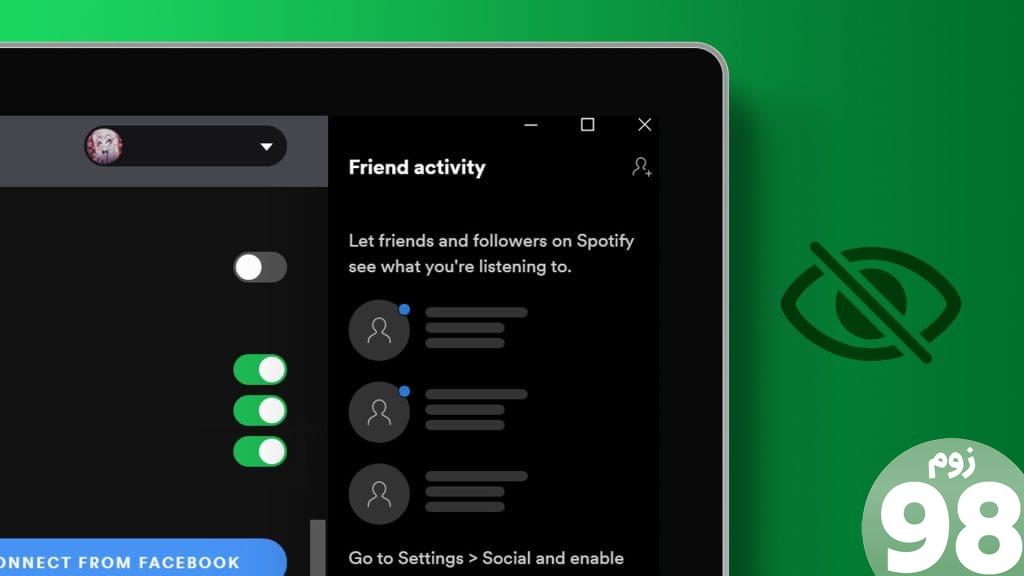
اگر نمیتوانید آهنگهایی را که دوستانتان در Spotify گوش میدهند ببینید، نگران نباشید. در اینجا چند نکته عیب یابی وجود دارد که باید Spotify را وادار به بارگیری سریع فعالیت دوستان کند.
1. تب Friend Activity را فعال کنید
اگر قبلاً با استفاده از منوی View آن را پنهان کرده باشید، برنامه Spotify ممکن است برگه Friend Activity را نشان ندهد. برای آشکار کردن آن، برنامه Spotify را باز کنید و روی نماد منو (سه نقطه افقی) در گوشه بالا سمت چپ کلیک کنید. به View رفته و از منوی فرعی Friend Activity را انتخاب کنید.
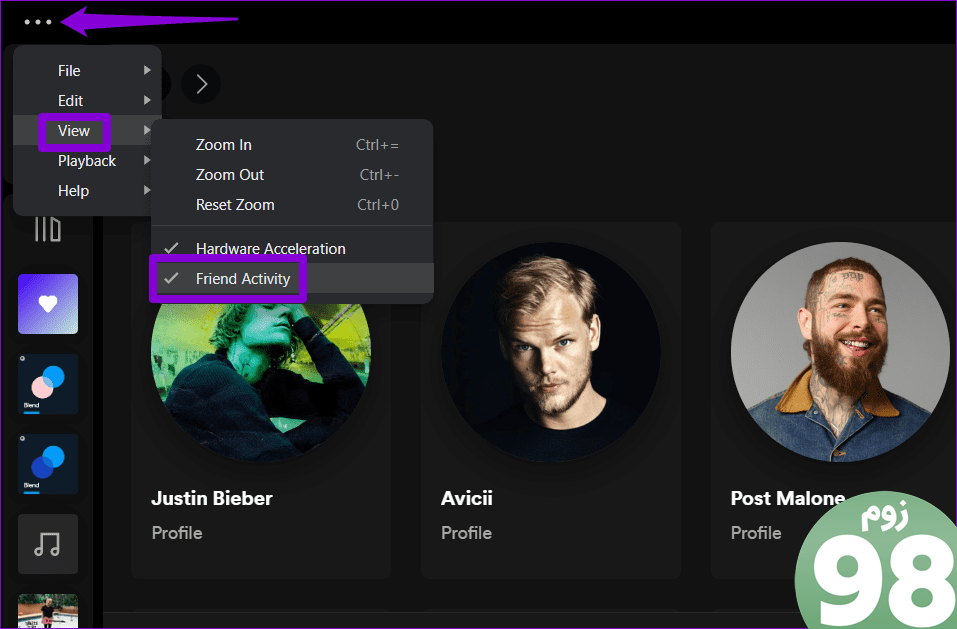
پس از این، باید تب Friend Activity را در سمت راست خود مشاهده کنید.
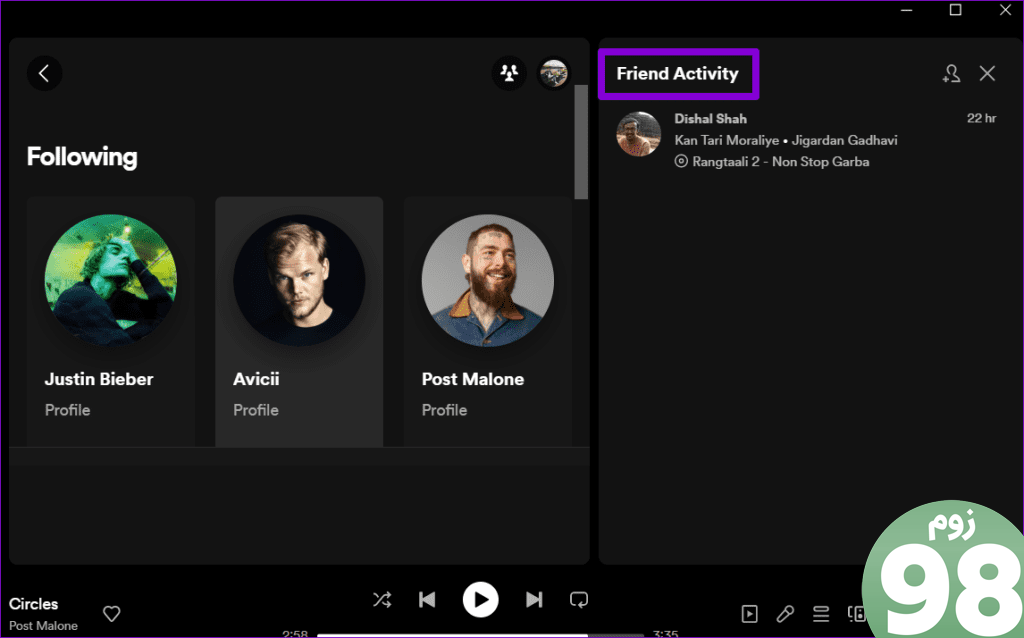
2. مطمئن شوید که دوست خود را دنبال می کنید
این ممکن است بیمعنا به نظر برسد، اما اگر نمیتوانید فعالیت یک دوست خاص را ببینید، بهتر است مطمئن شوید که آن شخص را در Spotify دنبال میکنید. در اینجا نحوه بررسی است.
مرحله 1: برنامه Spotify را باز کنید. روی عکس نمایه خود در گوشه سمت راست بالا کلیک کنید و از منوی به دست آمده Profile را انتخاب کنید.
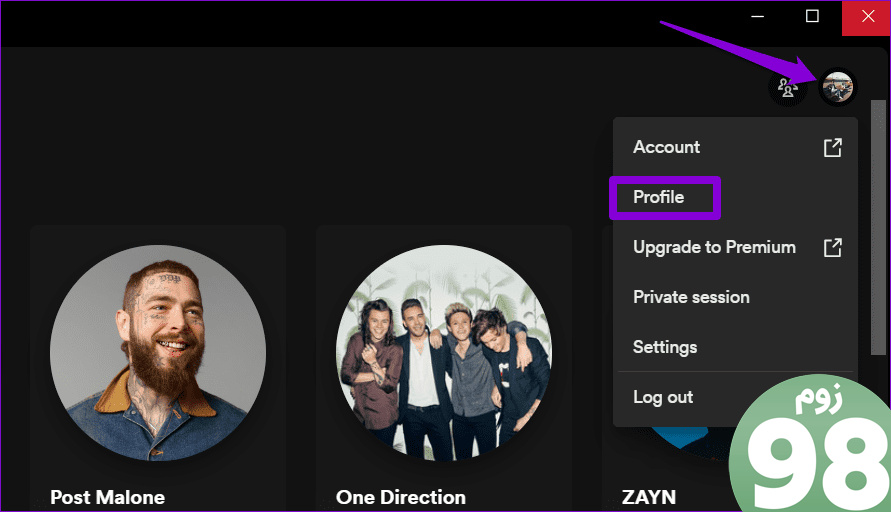
مرحله 2: در زیر نام خود، روی Following کلیک کنید تا لیست افرادی را که دنبال می کنید مشاهده کنید.
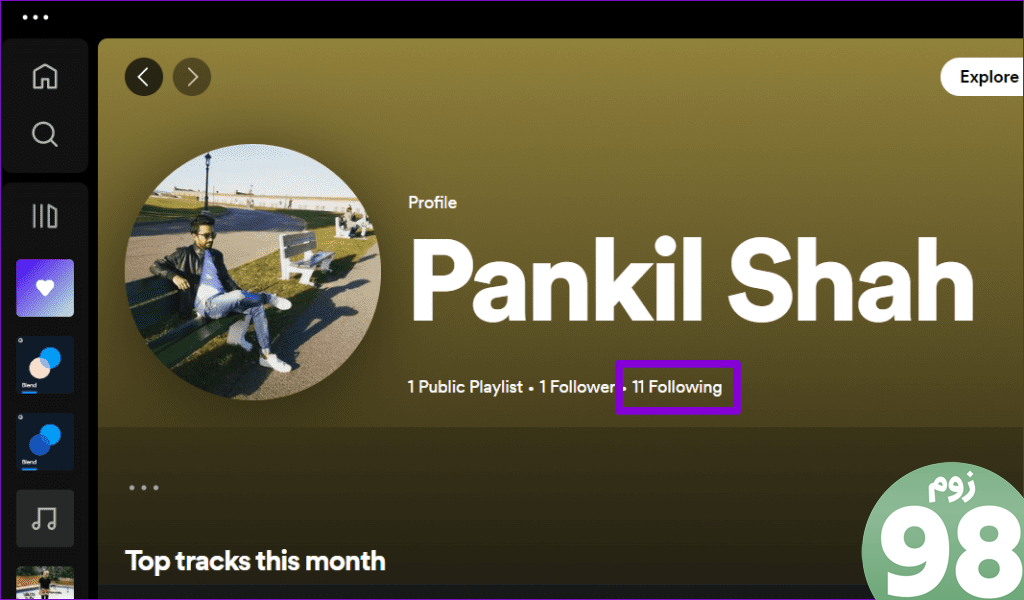
مرحله 3: اگر دوست خود را در این لیست نمی بینید، روی نماد فعالیت دوست در بالا کلیک کنید و سپس روی نماد افزودن دوستان کلیک کنید.
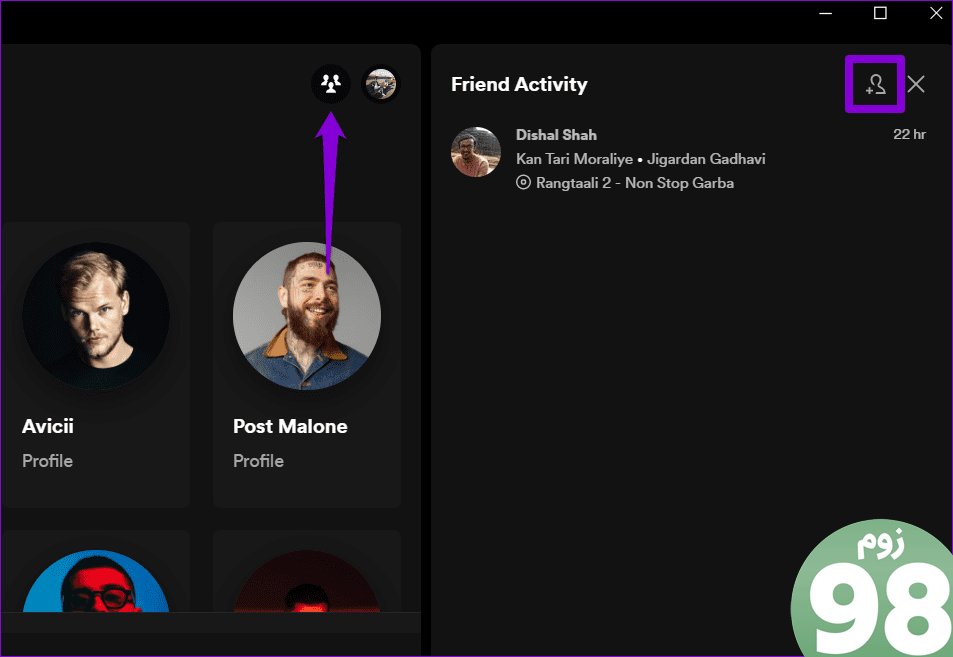
مرحله 4: از کادر جستجو برای پیدا کردن دوستی که می خواهید دنبال کنید استفاده کنید و روی نماد افزودن دوست کلیک کنید.
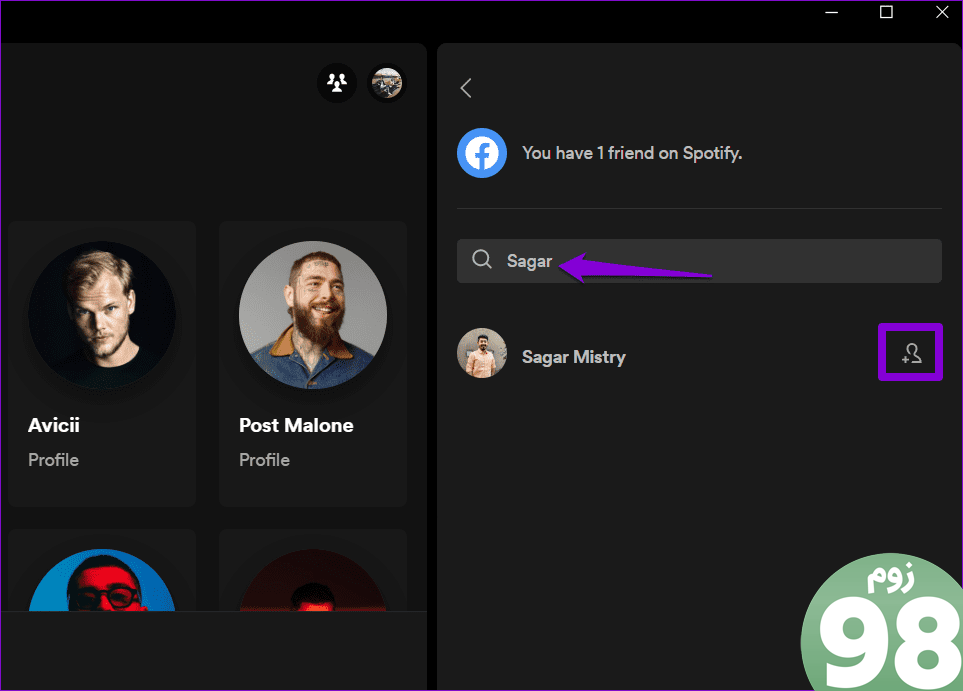
3. دوست شما ممکن است فعالیت گوش دادن را غیرفعال کرده باشد
Spotify به شما این امکان را می دهد که فعالیت شنیداری خود را خاموش کنید، که باعث می شود دوستانتان نتوانند آهنگ هایی را که پخش کرده اید مشاهده کنند. اگر او فعالیت شنیداری را غیرفعال کرده باشد، Spotify ممکن است فعالیت دوست را نشان ندهد.
در این صورت، ممکن است مشکلی در برنامه وجود نداشته باشد. تا زمانی که دوستتان فعالیت شنیداری خود را دوباره روشن نکند، نمیتوانید فعالیتهای او را ببینید.
4. برنامه را ببندید و دوباره باز کنید
گاهی اوقات، موثرترین راه حل ها برای کار خیلی ساده به نظر می رسند. این امکان وجود دارد که فعالیت دوستان در Spotify به دلیل یک نقص جزئی برنامه کار نمی کند یا به روز نمی شود. بنابراین، بستن و باز کردن مجدد برنامه Spotify باید مشکل را حل کند.
در ویندوز، میانبر صفحه کلید Control + Shift + Esc را فشار دهید تا Task Manager باز شود. در تب Processes بر روی Spotify کلیک راست کرده و گزینه End task را انتخاب کنید.
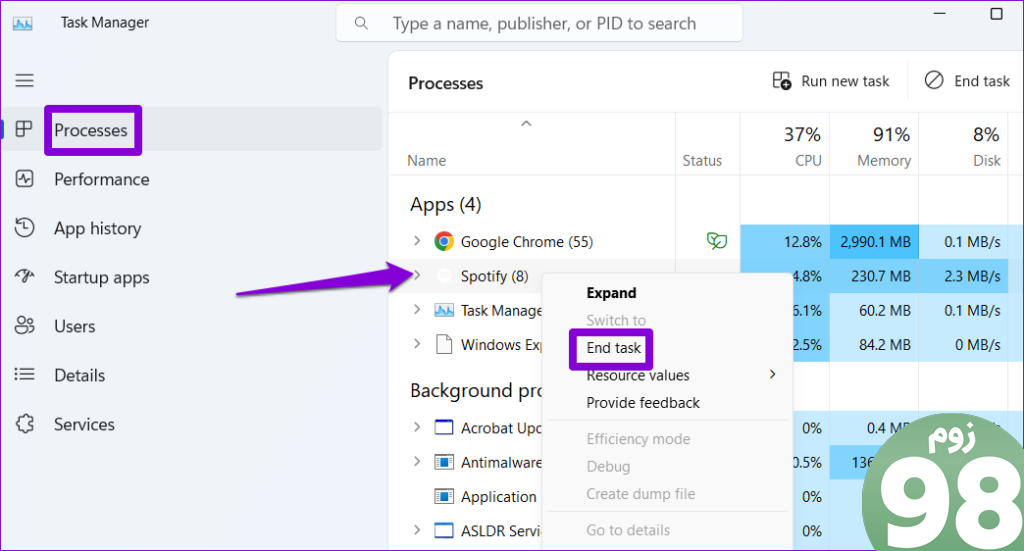
در مک، میانبر صفحه کلید Command + Option + Escape را با هم فشار دهید. Spotify را از لیست انتخاب کنید و روی دکمه Force Quit کلیک کنید.
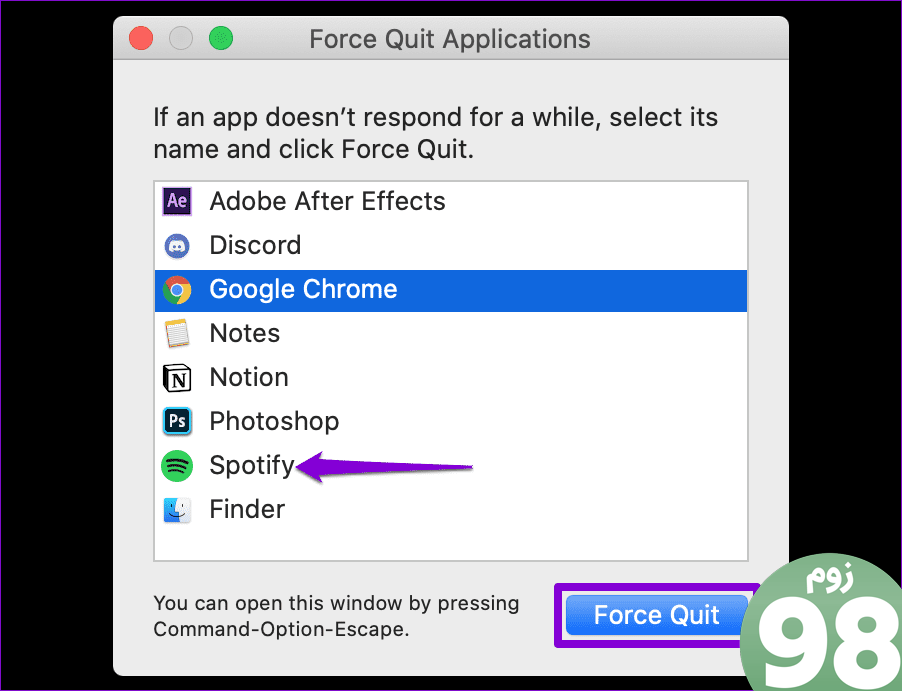
برنامه Spotify را دوباره باز کنید و بررسی کنید که آیا فعالیت دوستان را نشان می دهد یا خیر.
5. از سیستم خارج شوید و دوباره وارد شوید
گاهی اوقات، برنامه Spotify در رایانه شما ممکن است به دلیل مشکلات احراز هویت در حساب شما، با سرور همگام نشود. این می تواند باعث شود فعالیت دوستان در برنامه Spotify به روز رسانی متوقف شود. خروج از برنامه Spotify و ورود مجدد به سیستم راهی موثر برای حل چنین مشکلاتی است.
برنامه Spotify را باز کنید، روی نماد نمایه در گوشه سمت راست بالا کلیک کنید و Log Out را انتخاب کنید. سپس دوباره وارد برنامه Spotify شوید و بررسی کنید که آیا مشکل همچنان وجود دارد یا خیر.
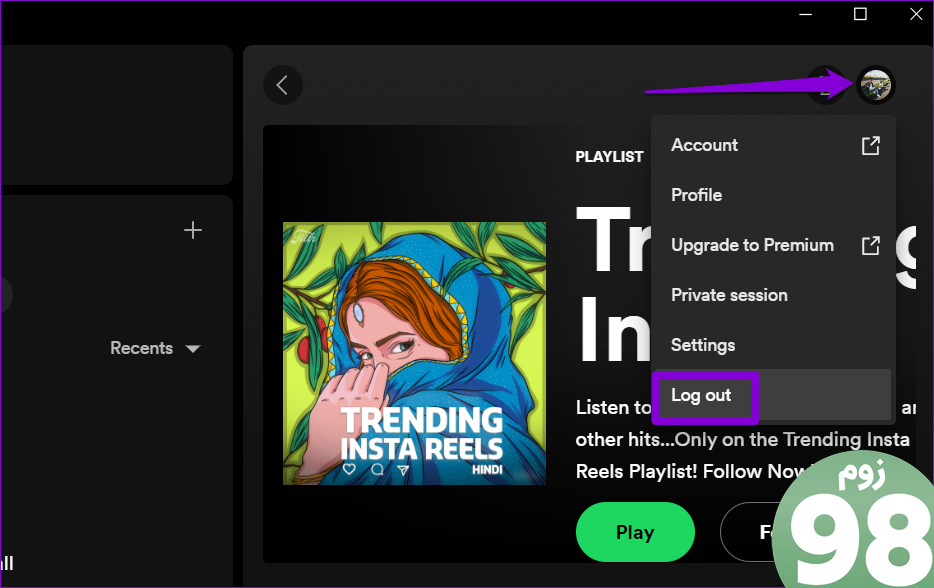
6. برنامه Spotify را به روز کنید
این امکان وجود دارد که Spotify فعالیت دوستان خود را نشان نمی دهد زیرا از نسخه برنامه قدیمی استفاده می کنید. از این رو، ایده خوبی است که برنامه Spotify را به آخرین نسخه خود به روز کنید.
برنامه Spotify را در رایانه خود باز کنید. روی نماد منو در گوشه سمت چپ بالا کلیک کنید، به Help بروید و از منوی فرعی گزینه About Spotify را انتخاب کنید. اگر بهروزرسانی در دسترس است، باید پیوند «برای دانلود اینجا کلیک کنید» را ببینید. برای دانلود و نصب آخرین نسخه برنامه روی آن کلیک کنید.
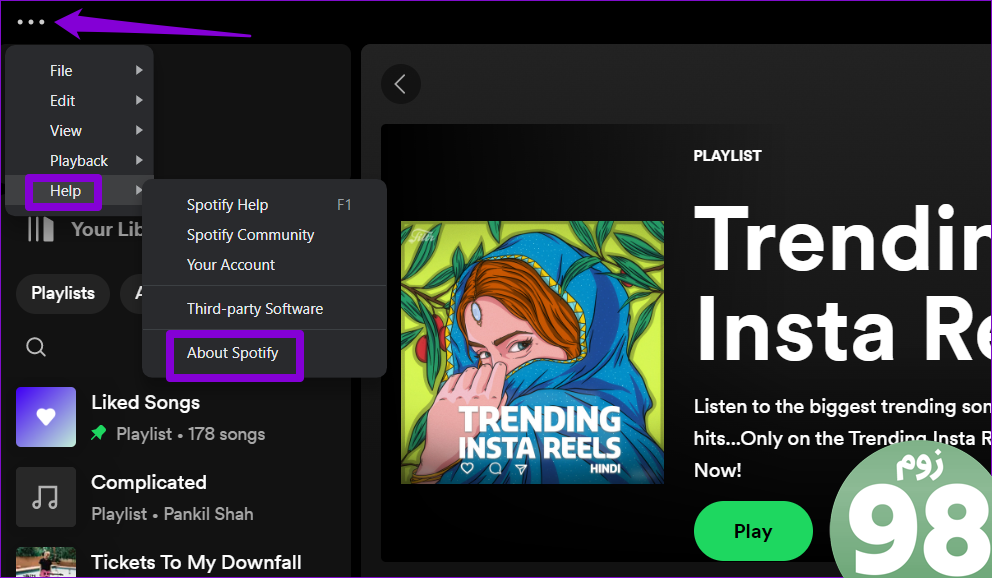
7. برنامه Spotify را دوباره نصب کنید
اگر بهروزرسانی برنامه Spotify مشکل را حل نکرد، میتوانید آن را حذف نصب و دوباره نصب کنید. این کار هر گونه داده خراب مرتبط با برنامه را حذف می کند و توانایی دیدن فعالیت دوستان را بازیابی می کند.
در ویندوز، میانبر صفحه کلید Windows + S را فشار دهید تا منوی جستجو باز شود. Spotify را در کادر متنی تایپ کنید ، روی اولین نتیجه کلیک راست کرده و Uninstall را انتخاب کنید.
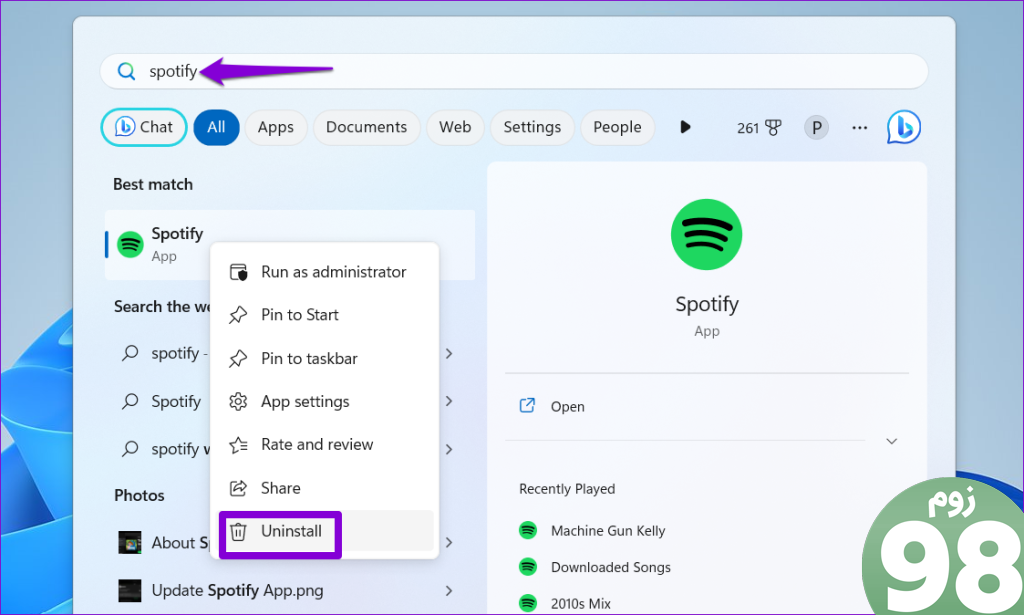
در مک، برنامه Finder را باز کنید و از قسمت سمت چپ Applications را انتخاب کنید. روی برنامه Spotify کلیک راست کرده و گزینه Move to Trash را انتخاب کنید.
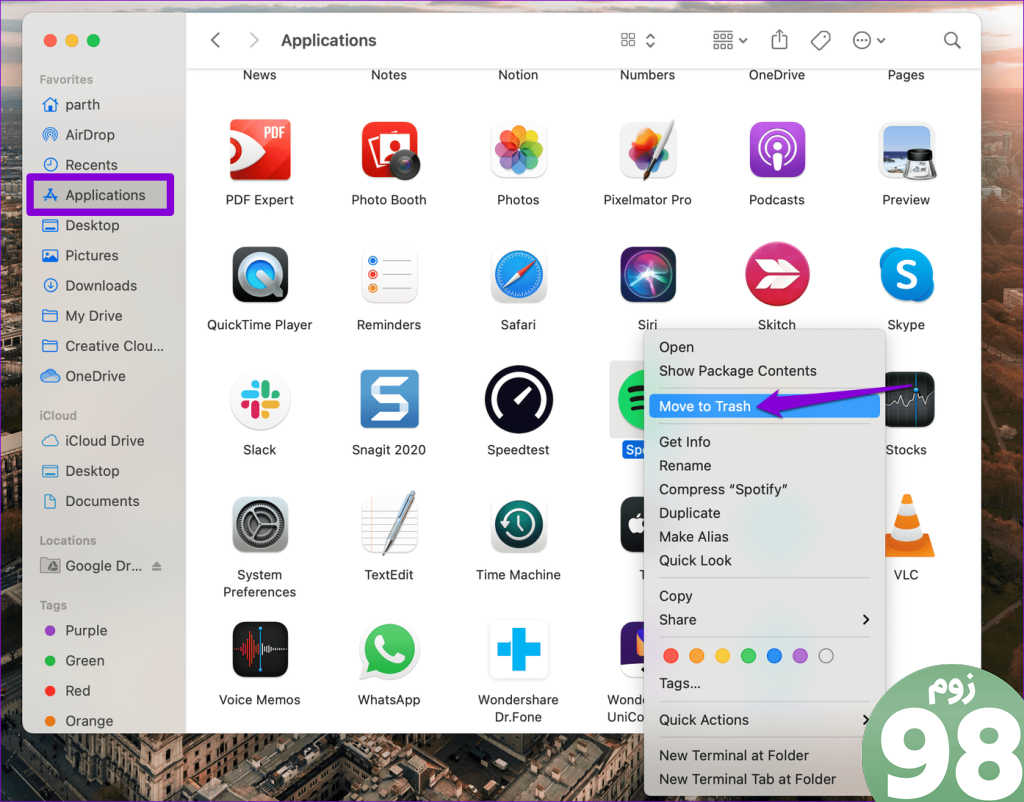
پس از حذف، برنامه Spotify را دانلود و نصب کنید و بررسی کنید که آیا مشکل باقی مانده است یا خیر.
اجازه دهید آهنگ های دوستانتان به شما الهام بخشد
مشاهده فعالیت شنیداری دوستانتان راهی عالی برای کشف موسیقی جدید در Spotify است. برنامه Spotify ممکن است زمانی که نتواند فعالیت دوستان شما را در رایانه ویندوز یا مک شما بارگیری کند، شما را ناامید کند. خوشبختانه، رفع مشکل با نکات ذکر شده در بالا آسان است.
امیدواریم از این مقاله 7 راه حل برتر برای عدم نمایش فعالیت دوستان Spotify مجله نود و هشت زوم نیز استفاده لازم را کرده باشید و در صورت تمایل آنرا با دوستان خود به اشتراک بگذارید و با امتیاز از قسمت پایین و درج نظرات باعث دلگرمی مجموعه مجله 98zoom باشید
لینک کوتاه مقاله : https://5ia.ir/RWGbfS
کوتاه کننده لینک
کد QR :

 t_98zoom@ به کانال تلگرام 98 زوم بپیوندید
t_98zoom@ به کانال تلگرام 98 زوم بپیوندید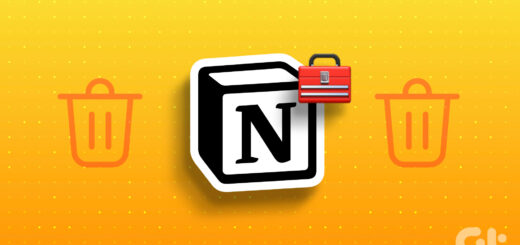
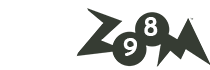
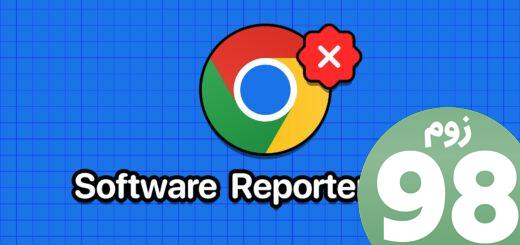





آخرین دیدگاهها